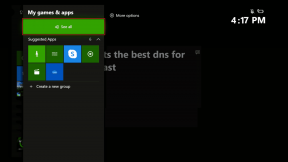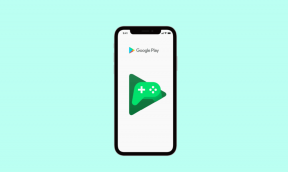10 Cara Memperbaiki Masalah “Tidak Dapat Keluar dari Facebook” di Seluler dan Desktop
Bermacam Macam / / November 24, 2023
Keluar dari aplikasi media sosial apa pun memungkinkan Anda keluar dari aplikasi untuk sementara waktu tanpa dampak jangka panjang. Namun, jika Anda sudah mencoba keluar dari Facebook tetapi mendapatkan kesalahan “tidak dapat keluar dari Facebook”, jangan khawatir. Artikel ini akan membantu Anda memperbaikinya menggunakan desktop atau aplikasi seluler Facebook.
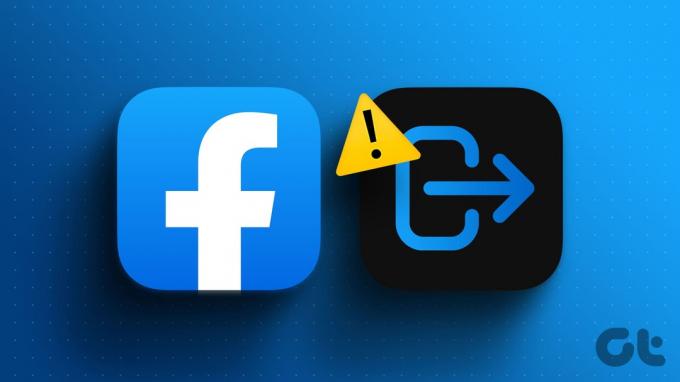
Kesalahan “Tidak dapat keluar dari Facebook” mungkin karena aplikasi pihak ketiga yang terhubung mengganggu proses keluar Facebook. Dalam hal ini, keluar dari aplikasi pihak ketiga atau hapus Facebook dari aplikasi itu, misalnya memutuskan tautan Spotify dari Facebook Anda. Namun, jika tidak demikian, lanjutkan membaca sambil melihat alasannya diikuti dengan perbaikannya.
Mengapa Saya Tidak Bisa Keluar dari Facebook di Seluler dan Desktop
Sebelum kami mulai memperbaikinya, berikut beberapa alasan yang dapat menyebabkan masalah ini.
- Facebook saat ini sedang down karena gangguan server.
- Aplikasi Facebook sudah ketinggalan jaman.
- Masalah dengan pembaruan aplikasi Facebook sebelumnya.
- Browser atau cache aplikasi rusak.
- Ekstensi browser mengganggu Facebook.
- Aplikasi Facebook tidak dapat terhubung ke internet.
Jika hal ini tidak terjadi, lanjutkan membaca selagi kami memecahkan masalah ini dan membantu Anda keluar dari Facebook di desktop atau aplikasi seluler.
Cara Memperbaiki Facebook Tidak Logout
Sekarang setelah kita memiliki gagasan yang lebih baik tentang mengapa Facebook tidak mengizinkan Anda keluar, mari kita lihat 10 cara yang mungkin dapat membantu Anda memperbaiki masalah ini di perangkat seluler dan desktop.
1. Periksa apakah Facebook Sedang Down
Baik itu aplikasi desktop atau seluler Facebook, keduanya tidak akan berfungsi dengan baik jika ada masalah dengan server Facebook. Ini juga bisa menjadi salah satu penyebab Anda tiba-tiba tidak bisa logout dari Facebook. Untuk memeriksanya, buka Status Server Facebook Downdetector halaman dan lihat apakah ada pemadaman listrik yang dilaporkan baru-baru ini.
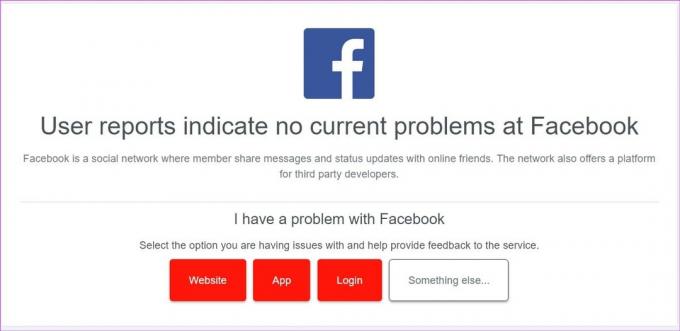
Jika memang demikian, tunggu beberapa saat sebelum memeriksanya kembali. Namun, jika tidak ada pemadaman yang dilaporkan baru-baru ini, lanjutkan dengan metode yang disebutkan di bawah.
2. Keluar dari Semua Perangkat
Tidak seperti keluar dari satu perangkat dalam satu waktu, dengan Facebook, Anda dapat keluar secara massal dari semua perangkat Anda. Untuk melakukan ini, buka Facebook di perangkat yang berbeda dari perangkat Anda saat ini dan gunakan pengaturan aplikasi untuk keluar dari semua perangkat yang dipilih. Ini juga akan mengeluarkan Anda dari perangkat target.
Untuk lebih jelasnya, periksa penjelasan kami di cara keluar dari Facebook di semua perangkat.
3. Mulai ulang Perangkat Anda
Sebelum kami melanjutkan untuk memperbaiki masalah Facebook tidak keluar, pastikan untuk memulai ulang perangkat Anda. Ini akan memaksa semua fungsi perangkat ditutup dan dimulai ulang, yang dapat membantu mengatasi kesalahan aplikasi sementara. Inilah cara melakukannya.
Di iPhone
Langkah 1: Menurut model perangkat Anda, ikuti langkah-langkah di bawah ini untuk mematikan iPhone Anda:
- Untuk iPhone SE generasi pertama, 5s, 5c, dan 5: Tekan lama tombol atas.
- Untuk iPhone SE generasi ke-2 dan seterusnya, 7, dan 8: Tekan lama tombol samping.
- Untuk iPhone X dan lebih tinggi: Tekan lama tombol daya dan tombol volume apa pun secara bersamaan.
Langkah 2: Sekarang, tahan dan seret penggeser hingga akhir.
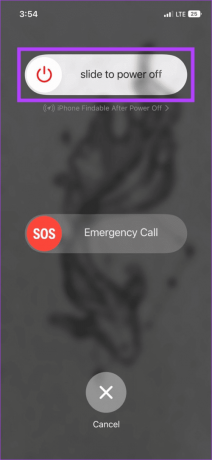
Tunggu hingga layar menjadi kosong. Kemudian, tekan lama tombol power hingga Anda melihat logo Apple. Tunggu hingga iPhone Anda selesai memulai ulang. Lalu, buka aplikasi Facebook dan coba logout lagi.
Di Android
Langkah 1: Tekan lama tombol daya.
Langkah 2: Ketuk Mulai Ulang.

Setelah perangkat Anda dimulai ulang, masukkan kata sandi perangkat dan buka aplikasi Facebook untuk memeriksa apakah Anda dapat keluar.
Di Windows
Langkah 1: Buka bilah tugas dan klik Mulai.
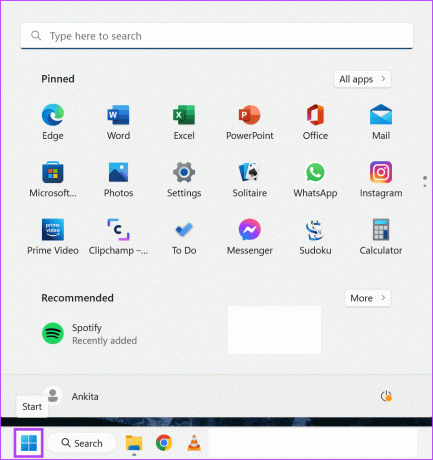
Langkah 2: Di sini, buka Power dan klik Restart.

Setelah Windows dimulai ulang, jelajahi web dan lihat apakah Anda dapat keluar dari Facebook.
4. Periksa Koneksi Internet Anda
Koneksi internet aktif sangat penting untuk memastikan aplikasi Facebook Anda berfungsi seperti yang diharapkan. Jadi, untuk memeriksa apakah internet Anda sesuai standar, mulailah dengan menjalankan tes kecepatan. Jika kecepatan internet kurang dari yang diharapkan, sambungkan ke jaringan Wi-Fi lain atau mendekatlah ke router Anda dan coba lagi.
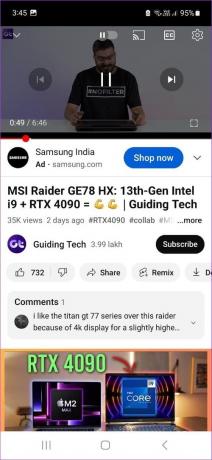
Jika Anda pengguna seluler, coba gunakan aplikasi lain, seperti YouTube, untuk memeriksa kecepatan internet Anda. Jika video yang Anda tonton sering mengalami masalah buffering atau pemuatan, coba beralih dari data seluler ke Wi-Fi. Atau, jika tersedia, nyalakan 5G dan periksa lagi. Namun, jika kecepatannya rata-rata, lanjutkan ke perbaikan berikutnya.
5. Perbarui Aplikasi Facebook
Pembaruan aplikasi membantu memperkenalkan fitur baru, menjaga aplikasi tetap kompatibel dengan perangkat Anda, memperbaiki bug, dan banyak lagi. Jadi, periksa secara manual dan instal pembaruan apa pun yang tertunda untuk aplikasi Facebook di perangkat Anda. Namun, jika Anda tidak dapat keluar dari Facebook setelah pembaruan terkini, pengguna Android dapat mengembalikan pembaruan aplikasi sebelumnya.
Untuk lebih jelasnya, lihat panduan kami untuk memahaminya apakah suatu aplikasi memerlukan pembaruan di Android dan iPhone.
6. Paksa Hentikan Aplikasi Seluler Facebook
Menutup paksa suatu aplikasi akan menghentikannya berjalan di latar belakang. Ini juga akan menutup semua fungsi aplikasi. Kemudian, setelah aplikasi dimulai ulang, fungsi aplikasi ini juga akan dimulai ulang. Ini membantu memperbaiki gangguan dan kesalahan aplikasi sementara yang mencegah Anda keluar menggunakan aplikasi seluler Facebook. Inilah cara melakukannya.
Di iPhone
Langkah 1: Geser ke atas dari bawah layar. Atau, jika tersedia, tekan dua kali tombol Home.
Langkah 2: Setelah aplikasi latar belakang terbuka, tahan dan geser aplikasi Facebook ke atas.
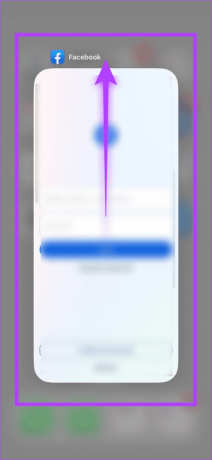
Setelah aplikasi Facebook ditutup, buka kembali dan coba keluar lagi.
Di Android
Langkah 1: Ketuk ikon Terbaru.
Langkah 2: Geser ke atas dan hapus aplikasi Facebook.
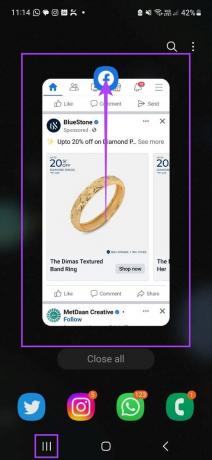
Kemudian, ketuk lagi ikon aplikasi Facebook dan coba keluar. Jika masih tidak bisa, lanjutkan ke perbaikan berikutnya.
7. Hapus Cache Aplikasi Facebook
Cache aplikasi yang disimpan di perangkat Anda membantu memastikan fungsi aplikasi, seperti memuat postingan, memeriksa feed, dll., lebih cepat dan lancar. Namun, jika cache ini menjadi terlalu besar atau rusak, hal ini dapat mengganggu fungsi aplikasi.
Pada kasus ini, bersihkan cache untuk Facebook dengan menggunakan menu pengaturan perangkat Android Anda. Jika Anda pengguna iPhone, membongkar dan instal ulang aplikasi Facebook.
8. Hapus Cache dan Cookie Peramban
Seperti aplikasi seluler yang mengumpulkan cache, browser juga mengumpulkan dan menyimpan file cache di PC Anda untuk memuat situs web lebih cepat. Ini juga berarti bahwa jika Anda menghadapi masalah saat menggunakan situs web apa pun, seperti Facebook, Anda bisa melakukannya bersihkan cache browser Anda untuk mencoba dan memperbaikinya. Ikuti langkah-langkah di bawah ini untuk melakukannya saat menggunakan Google Chrome.
Langkah 1: Buka Chrome dan klik ikon tiga titik.
Langkah 2: Di sini, klik Pengaturan.
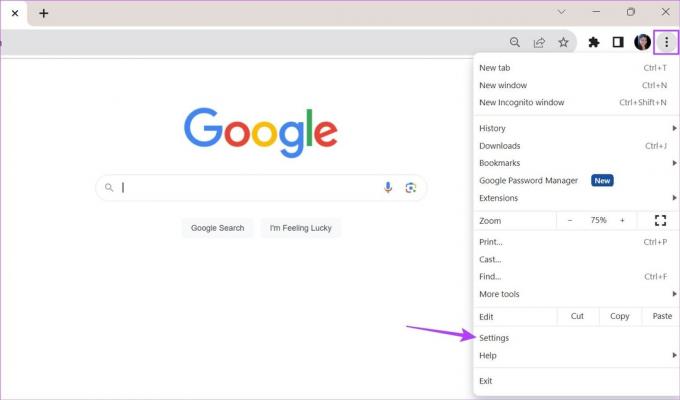
Langkah 3: Klik 'Privasi dan keamanan' dari opsi menu.
Langkah 4: Klik 'Hapus data penelusuran'.
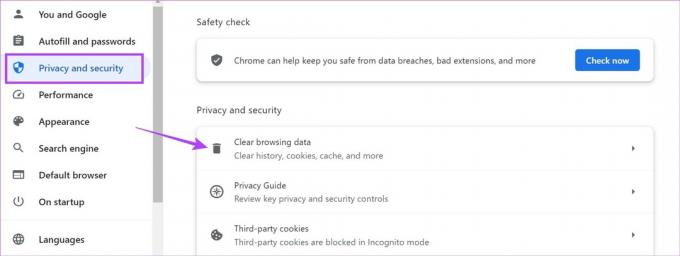
Langkah 5: Sekarang, pilih 'Cookie dan data situs lainnya' dan 'Gambar dan file dalam cache'.
Langkah 6: Klik Hapus data.
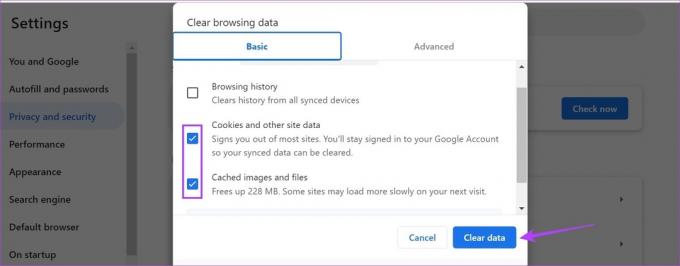
Ini akan menghapus cache browser web Anda. Harap perhatikan bahwa melakukan hal ini mungkin menghapus data pengaturan khusus dan mengeluarkan Anda dari situs web tertentu. Anda juga dapat membaca artikel kami yang lain untuk mengetahui lebih banyak membersihkan cache browser di Edge Dan Firefox.
9. Nonaktifkan Ekstensi Browser Pihak Ketiga
Ekstensi bermanfaat dalam menambahkan fungsionalitas tambahan ke browser Anda tanpa menginstal aplikasi tambahan apa pun. Namun, ekstensi pihak ketiga tertentu yang memiliki akses ke fitur browser Anda dapat mencegah aplikasi berfungsi seperti yang diharapkan. Ini juga bisa menjadi salah satu penyebab Facebook tidak logout.
Untuk memperbaikinya, Anda dapat menonaktifkan semua ekstensi untuk sementara. Begini caranya.
Gelisah
Langkah 1: Gunakan bilah Pencarian, ketik Tepian, dan buka aplikasi dari hasil pencarian.
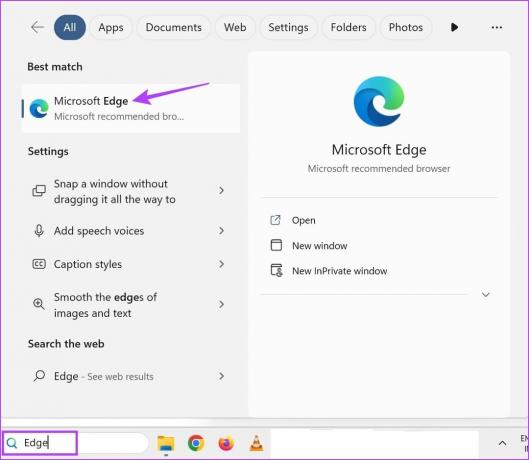
Langkah 2: Buka halaman Ekstensi Edge.
Buka Ekstensi Edge
Langkah 3: Di sini, matikan tombol untuk ekstensi yang relevan. Ulangi langkah-langkah untuk ekstensi lainnya.
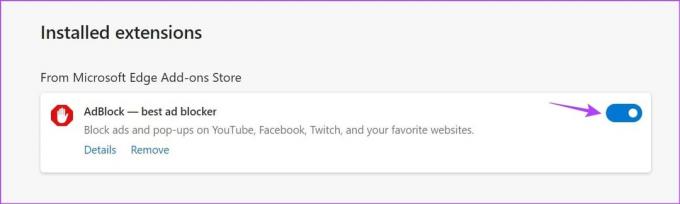
Di Firefox
Langkah 1: Klik pada bilah Pencarian, ketik Firefox, dan buka browser dari hasil pencarian.

Langkah 2: Sekarang, gunakan tautan di bawah ini untuk membuka halaman Manajer Pengaya Firefox.
Buka Manajer Pengaya Firefox
Langkah 3: Gulir halaman ini dan matikan sakelar untuk ekstensi yang diinginkan.
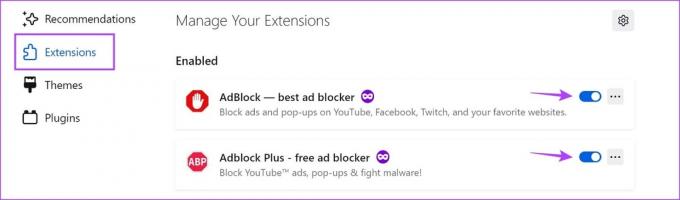
Di Chrome
Langkah 1: Buka Chrome dan klik ikon tiga titik di pojok kanan atas.
Langkah 2: Di sini, buka Ekstensi dan klik Kelola Ekstensi.
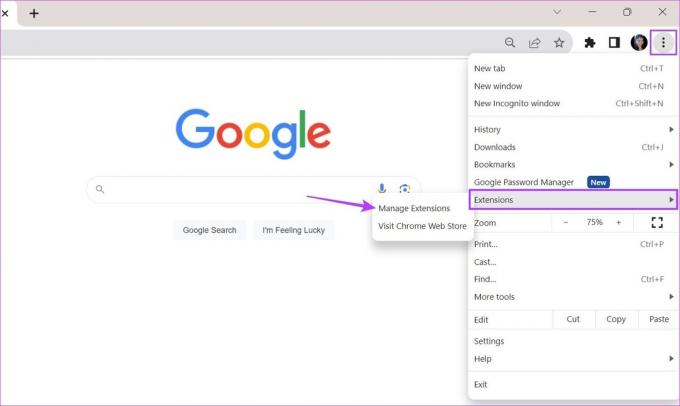
Langkah 3: Matikan tombol untuk ekstensi yang relevan.
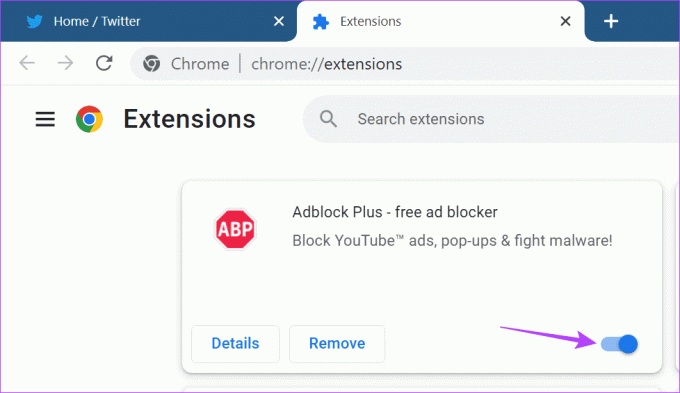
Ulangi proses ini dan matikan semua ekstensi yang baru dipasang atau diperbarui. Kemudian, coba keluar lagi dari Facebook.
10. Gunakan Peramban Lain
Meskipun ekstensi pihak ketiga dapat dengan mudah dinonaktifkan, browser tertentu memiliki fitur bawaan yang mungkin sulit dikontrol. Hal ini juga dapat mengganggu fungsi situs web. Untuk memastikan hal ini tidak terjadi, Anda dapat mencoba mengakses situs web Facebook menggunakan peramban lain. Kemudian, gunakan metode yang disebutkan di atas untuk keluar dari akun Facebook Anda.
Logout Saat Anda Inginkan
Kami harap artikel ini membantu Anda memahami dan mengatasi kesalahan “Tidak dapat keluar dari Facebook” saat menggunakan desktop dan aplikasi seluler Facebook. Anda juga dapat melihat panduan kami jika Anda menghadapinya masalah saat masuk ke akun Facebook Anda.